Πώς να επαναφέρετε τον κωδικό πρόσβασης χρόνου οθόνης μετά από αποτυχημένες προσπάθειες
«Δεν μπορώ να ξεκλειδώσω το iPhone μου επειδή δεν μπορώ να θυμηθώ τον κωδικό πρόσβασης για τον Χρόνο επί οθόνης. Τι;» συμβαίνει μετά από 10 αποτυχημένες προσπάθειες Χρόνου ΟθόνηςΗ λειτουργία Χρόνου επί οθόνης της Apple είναι ένα χρήσιμο μέτρο ασφαλείας για τον έλεγχο της χρήσης της συσκευής. Όπως και με τον κωδικό πρόσβασης για το iPhone, μπορείτε να εισαγάγετε μερικές προσπάθειες κωδικού πρόσβασης Χρόνου επί οθόνης μέχρι να κλειδωθεί πλήρως η συσκευή σας. Αυτό το άρθρο θα απαντήσει στην ερώτηση με λεπτομέρειες και θα σας εξηγήσει πώς να ανακτήσετε την πρόσβαση στη συσκευή σας.
ΠΕΡΙΕΧΟΜΕΝΟ ΣΕΛΙΔΑΣ:
- Μέρος 1: Τι συμβαίνει μετά από 10 αποτυχημένες προσπάθειες εισαγωγής κωδικού πρόσβασης χρόνου οθόνης
- Μέρος 2: Πώς να επαναφέρετε τον κωδικό πρόσβασης χρόνου οθόνης μετά από αποτυχημένες προσπάθειες
- Μέρος 3: Πώς να επαναφέρετε τον κωδικό πρόσβασης χρόνου οθόνης που αποτυγχάνει χωρίς απώλεια δεδομένων
Μέρος 1: Τι συμβαίνει μετά από 10 αποτυχημένες προσπάθειες εισαγωγής κωδικού πρόσβασης χρόνου οθόνης
Μόλις το iPhone ή η εφαρμογή σας κλειδωθεί από τον Χρόνο επί οθόνης, πρέπει να εισαγάγετε τον σωστό κωδικό πρόσβασης για να ξεκλειδώσετε τη συσκευή σας. Φυσικά, το iOS σάς επιτρέπει να κάνετε μερικές προσπάθειες. Εάν επαναφέρετε τις αποτυχημένες προσπάθειες κωδικού πρόσβασης για τον Χρόνο επί οθόνης, θα συμβεί το εξής:
6 αποτυχημένες προσπάθειες εισαγωγής κωδικού πρόσβασης για τον Χρόνο επί οθόνης, δοκιμάστε ξανά σε 1 λεπτό.
7 αποτυχημένες προσπάθειες εισαγωγής κωδικού πρόσβασης για τον Χρόνο επί οθόνης, δοκιμάστε ξανά σε 5 λεπτά.
8 αποτυχημένες προσπάθειες εισαγωγής κωδικού πρόσβασης για τον Χρόνο επί οθόνης, δοκιμάστε ξανά σε 15 λεπτά.
9 αποτυχημένες προσπάθειες εισαγωγής κωδικού πρόσβασης για τον Χρόνο επί οθόνης, δοκιμάστε ξανά σε 60 λεπτά.
10 αποτυχημένες προσπάθειες εισαγωγής κωδικού πρόσβασης για τον Χρόνο επί οθόνης, δοκιμάστε ξανά σε 60 λεπτά.
Μετά από 10 αποτυχημένες προσπάθειες, θα σας επιτραπεί να προσπαθήσετε ξανά μόνο σε μία ώρα, μέχρι να εισαγάγετε τον σωστό κωδικό πρόσβασης Χρόνου οθόνης.
Μέρος 2: Πώς να επαναφέρετε τον κωδικό πρόσβασης χρόνου οθόνης μετά από αποτυχημένες προσπάθειες
Πώς να επαναφέρετε τον κωδικό πρόσβασης χρόνου οθόνης με το Apple ID και τον κωδικό πρόσβασης
Αν θέλετε να επαναφέρετε τον κωδικό πρόσβασης Χρόνου οθόνης μετά από αποτυχημένες προσπάθειες, μπορείτε να το ολοκληρώσετε στο iPhone σας με το Apple ID και τον κωδικό πρόσβασής σας. Προϋπόθεση είναι να εξακολουθείτε να έχετε πρόσβαση στη συσκευή σας και στην εφαρμογή Ρυθμίσεις.
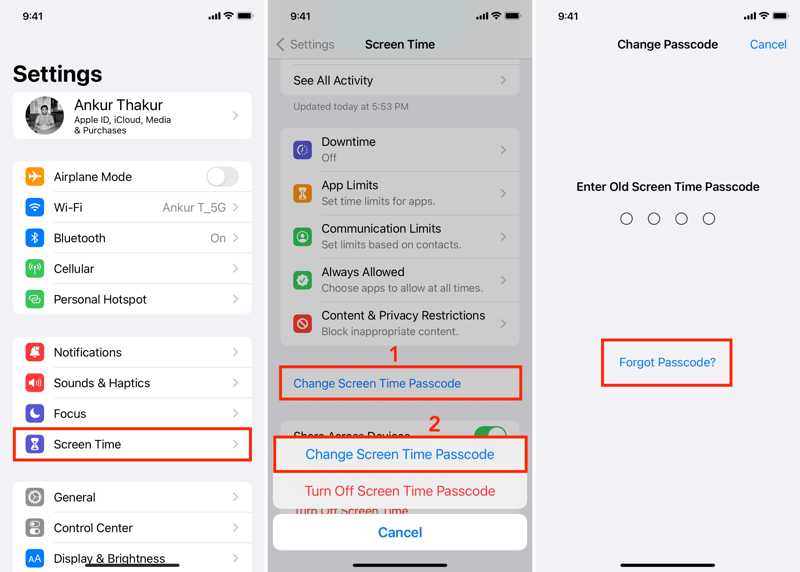
Βήμα 1. Ανοίξτε σας Ρυθμίσεις app.
Βήμα 2. Επιλέξτε Χρόνος οθόνης, πατήστε Αλλαγή κωδικού πρόσβασης ώρας οθόνης, και χτυπήστε Αλλαγή κωδικού πρόσβασης ώρας οθόνης στο διάλογο.
Βήμα 3. Αγγίξτε το Ξεχάσατε τον κωδικό πρόσβασης σύνδεσμος. Όταν σας ζητηθεί, εισαγάγετε το Apple ID και τον κωδικό πρόσβασής σας.
Βήμα 4. Τέλος, εισαγάγετε έναν νέο κωδικό πρόσβασης, πληκτρολογήστε τον ξανά και επιβεβαιώστε την αλλαγή.
Πώς να επαναφέρετε τον κωδικό πρόσβασης χρόνου οθόνης επαναφέροντας το iPhone
Εάν δεν έχετε πρόσβαση στο iPhone σας, θα πρέπει να επαναφέρετε τη συσκευή σας για να επαναφέρετε τον κωδικό πρόσβασης Χρόνου οθόνης μετά από αποτυχημένες προσπάθειες. Αυτή η μέθοδος θα διαγράψει όλα τα δεδομένα στο iPhone σας. Καλύτερα να δημιουργήσετε ένα αντίγραφο ασφαλείας πριν από τη διαδικασία.

Βήμα 1. Ανοίξτε την πιο πρόσφατη έκδοση του iTunes σε Windows. Για macOS Mojave ή παλαιότερη έκδοση, το iTunes είναι επίσης διαθέσιμο. Σε macOS Catalina ή νεότερη έκδοση, ανοίξτε το Finder.
Βήμα 2. Συνδέστε το iPhone σας στον υπολογιστή σας με ένα καλώδιο Lightning.
Βήμα 3. Αφού εντοπιστεί το iPhone σας, κάντε κλικ στο Τηλέφωνο Επικοινωνίας στην επάνω αριστερή γωνία του iTunes και μεταβείτε στην καρτέλα Σύνοψη. Στο Finder, κάντε κλικ στο όνομα του τηλεφώνου σας και μεταβείτε στην επιλογή Γενικός .
Συμβουλές: Εάν το iTunes/Finder δεν μπορεί να εντοπίσει τη συσκευή σας, θέστε την σε λειτουργία ανάκτησης. Σε iPhone 8 ή νεότερο, πατήστε γρήγορα και αφήστε το όγκου Up , κάντε το ίδιο με το ΜΕΙΩΣΗ ΕΝΤΑΣΗΣ κουμπί και κρατήστε πατημένο το Πλευρά μέχρι να εμφανιστεί η λειτουργία ανάκτησης. Στο iPhone 7/7 Plus, κρατήστε πατημένο το κουμπί ΜΕΙΩΣΗ ΕΝΤΑΣΗΣ + Πλευρά κουμπιά για να εισέλθετε στη Λειτουργία ανάκτησης. Σε iPhone 6s ή παλαιότερα μοντέλα, κρατήστε πατημένα τα Αρχική + Ύπνος / Ξυπνήστε κουμπιά μέχρι η συσκευή σας να εισέλθει στη Λειτουργία ανάκτησης.
Βήμα 4. Κάντε κλικ στο Επαναφορά iPhone or Επαναφορά και ακολουθήστε τις οδηγίες στην οθόνη για να επαναφέρετε τη συσκευή σας.
Μέρος 3: Πώς να επαναφέρετε τον κωδικό πρόσβασης χρόνου οθόνης που αποτυγχάνει χωρίς απώλεια δεδομένων
Apeaksoft iOS Unlocker είναι μια άλλη επιλογή για την επαναφορά του κωδικού πρόσβασης Χρόνου επί οθόνης μετά από αποτυχημένες προσπάθειες. Είναι διαθέσιμη τόσο σε προσβάσιμες όσο και σε κλειδωμένες συσκευές iOS. Μπορεί να καταργήσει τον κωδικό πρόσβασης Χρόνου επί οθόνης χωρίς κωδικό πρόσβασης. Το πιο σημαντικό είναι ότι τα δεδομένα σας δεν θα διακοπούν.
Ο απόλυτος τρόπος για να επαναφέρετε τον κωδικό πρόσβασης χρόνου οθόνης που έχει αποτύχει χωρίς απώλεια δεδομένων
- Αφαιρέστε τον κωδικό πρόσβασης Χρόνου οθόνης χωρίς κανέναν περιορισμό.
- Διαθέσιμος να ξεκλειδώστε το iPhone, μοντέλα iPad και iPod.
- Διαθέτει επιπλέον λειτουργίες, όπως η αφαίρεση κωδικού πρόσβασης iPhone.
- Υποστηρίξτε τις πιο πρόσφατες εκδόσεις iOS και iPadOS.
Ασφαλής λήψη
Ασφαλής λήψη

Πώς να επαναφέρετε τον κωδικό πρόσβασης χρόνου οθόνης που έχει αποτύχει
Βήμα 1. Εγκαταστήστε το iOS Unlocker
Εκκινήστε το καλύτερο λογισμικό αφαίρεσης Χρόνου επί οθόνης αφού το εγκαταστήσετε στον υπολογιστή σας. Υπάρχει μια άλλη έκδοση για Mac. Επιλέξτε το Χρόνος οθόνης λειτουργία. Συνδέστε το iPhone και τον υπολογιστή σας με ένα καλώδιο Lightning. Το λογισμικό θα εντοπίσει αμέσως τη συσκευή σας.

Βήμα 2. Καταργήστε τον κωδικό πρόσβασης Screen Time
Κάντε κλικ στο Αρχική για να ξεκινήσει αυτόματα η κατάργηση του κωδικού πρόσβασης Χρόνου επί οθόνης, εάν η συσκευή σας εκτελεί iOS 12 ή νεότερη έκδοση. Το μόνο που χρειάζεται να κάνετε είναι να περιμένετε να ολοκληρωθεί η διαδικασία. Εάν εκτελείτε iOS 11 ή παλαιότερη έκδοση, βεβαιωθείτε ότι το αντίγραφο ασφαλείας του iTunes δεν είναι κρυπτογραφημένο και ότι το λογισμικό θα κάνει τη δουλειά του. Εάν έχετε Κωδικός πρόσβασης αντιγράφων ασφαλείας iTunes, μπορείτε επίσης να χρησιμοποιήσετε αυτό το πρόγραμμα για να το καταργήσετε.

Συμπέρασμα
Αυτός ο οδηγός έχει εξηγήσει πόσες αποτυχημένες προσπάθειες κωδικού πρόσβασης για τον Χρόνο επί οθόνηςΩς λειτουργία διαχείρισης συσκευών και μέτρο ασφαλείας, ο Χρόνος επί οθόνης ελέγχει τη χρήση του iPhone σας. Ωστόσο, αποτελεί μεγάλο πρόβλημα αν ξεχάσετε τον κωδικό πρόσβασής σας για τον Χρόνο επί οθόνης. Επιπλέον, μπορείτε να ακολουθήσετε τα βήματά μας για να επαναφέρετε τον κωδικό πρόσβασής σας. Το Apeaksoft iOS Unlocker είναι η καλύτερη επιλογή. Άλλες ερωτήσεις; Μη διστάσετε να τις γράψετε κάτω από αυτήν την ανάρτηση.
Σχετικά άρθρα
Εάν η οθόνη σας είναι παγωμένη και δεν ανταποκρίνεται, μπορείτε να μάθετε πώς να ξεκλειδώσετε ένα παγωμένο iPhone ή iPad ακολουθώντας το συγκεκριμένο σεμινάριό μας.
Θέλετε να ξεκλειδώσετε το iPhone IMEI για πρόσβαση σε ένα αυθαίρετο δίκτυο; Διαβάστε αυτήν την ανάρτηση σχετικά με το πώς να ελέγξετε το iPhone IMEI και να το ξεκλειδώσετε για να χρησιμοποιήσετε το iPhone σας ως συνήθως.
Αν ξεχάσατε τον κωδικό πρόσβασης για το iPhone ή το iPad σας, μπορείτε να μάθετε τις 5 καλύτερες εφαρμογές ξεκλειδώματος iPhone από το άρθρο μας.
Αυτό το άρθρο εξηγεί τη δυνατότητα παράκαμψης έκτακτης ανάγκης στα iPhone και σας δείχνει πώς να ενεργοποιήσετε ή να απενεργοποιήσετε σωστά αυτήν τη δυνατότητα.

